Todo lo que tienes que hacer es reconfigurar la configuración de tu dispositivo.
He restaurado y reemplazado el teclado varias veces. En una ocasión, al hacerlo, me encontré con un error de "teclado desaparecido". Discutiré cómo solucionarlo y cómo restaurar el teclado.
¿Cómo restauro el teclado en mi teléfono Android?
Restaurar el teclado predeterminado es fácil, pero el proceso puede variar en Samsung y otros teléfonos Android.
Para teléfonos Samsung:
1. Abre la aplicación Configuración.
2. Haz clic en Idioma y opciones de entrada.
3. Haz clic en Teclado Samsung.
4. Haz clic en restablecer la configuración.
5. Haz clic en restablecer la configuración del teclado.
6. Haz clic en restablecer de nuevo para confirmar.
Para otros dispositivos Android:
1. Ve a Configuración > Personal > Preferencias de idioma y entrada.
2. Aplicaciones de teclado con un solo clic y métodos de entrada.
3. Toca tu teclado predeterminado de las opciones en pantalla.
¿Cómo descargar un nuevo teclado para tu dispositivo?
¿Cansado del aspecto del teclado predeterminado? Puedes cambiarlo fácilmente por otro. Todo lo que necesitas hacer es buscar un nuevo teclado en Play Store, descargarlo y reconfigurar la configuración de tu teléfono
Hay muchos teclados nuevos en el mercado, así que es posible que no sepas cuál es el mejor. Yo recomendaría SwiftKey. Se ve mejor y es más fácil de usar que el teclado predeterminado de Google.
Desglosaré cómo instalarlo y configurarlo en dos partes:
Parte 1:
1. Abrir Google Play Store.
2. Buscar teclado SwiftKey.
3. Esperar a que se instale.
4. Ir a Configuración > Idioma y entrada en Sistema.
5. Haz clic en teclado virtual/teclado actual.
6. Haz clic en Administrar teclado.
7. Habilita SwiftKey de la lista.
8. Deberías ver un aviso advirtiéndote que SwiftKey recopilará tus datos. Esto es completamente normal. Haz clic en Aceptar.
9. Vuelve a la configuración del teclado virtual.
10. Haz clic en la tecla de acceso directo.
11. Deberías ver una ventana emergente. Haz clic para seleccionar SwiftKey.
Parte 2:
1. Regresa y haz clic en el botón Cambiar teclado de Android.
2. Haz clic para obtener mejores predicciones.
3. Ingresa tu cuenta de Google.
4. Personaliza la configuración del teclado según sea necesario.
¿Cómo arreglar la desaparición del teclado en un teléfono Android?
Si bien no he experimentado este problema, sé que varios usuarios lo han tenido. Aquí hay algunas correcciones:
Solución 1: Forzar reinicio
Un reinicio forzado es similar a un reinicio regular, pero más completo. El proceso puede variar según el modelo y el fabricante de tu dispositivo. Algunas combinaciones de botones para probar:
*Teléfono Samsung:*
- Continúa manteniendo presionados los botones de volumen y encendido.
- Suelta cuando aparezca el logotipo de la bota.
*Google Pixel:*
- Mantén presionado el botón de encendido durante unos 30 segundos.
- Suelta cuando aparezca la pantalla de inicio.
*LG:*
- Pon tu dedo en los botones de encendido y bajar volumen al mismo tiempo.
- Suelta cuando aparezca la pantalla de inicio.
*HTC:*
- Mantén presionados los botones de encendido y bajar volumen durante unos segundos.
- Suelta estos dos cuando aparezca la pantalla de bienvenida.
Solución 2: Actualizar el sistema operativo
Es posible que tu sistema operativo haya fallado. Esto no debería sorprenderte si no lo has actualizado por un tiempo. Sigue estos pasos:
1. Abre Configuración.
2. Ve a Acerca del teléfono.
3. Selecciona Actualización de software.
4. Haz clic en el mensaje de actualización en la pantalla (aparece solo si hay un archivo de firmware).
Solución 3: Actualizar la aplicación del teclado
Asegúrate de actualizar tu teclado también. Si no está actualizado, es posible que tenga errores. Haz lo siguiente:
1. Abre Google Play Store.
2. Ve a Mis aplicaciones y juegos.
3. Busca tu teclado en la lista y haz clic en Actualizar.
Solución 4: Espacio de almacenamiento gratuito
El proceso del teléfono puede funcionar mal cuando su almacenamiento está lleno. Eliminar aplicaciones y archivos antiguos puede ayudar. Antes de comenzar, verifica cuánto espacio de almacenamiento te queda:
1. Abre la aplicación Configuración.
2. Haz clic en Almacenamiento.
3. Verifica el espacio restante.
Una vez que encuentres que no hay mucho espacio, tendrás que desinstalar algunas aplicaciones y archivos.
Solución 5: Forzar la detención del teclado
Si ninguno de los métodos anteriores ayuda, fuerza la detención del teclado. Esto eliminará cualquier pequeño error o falla que esté causando el problema. Sigue estos pasos:
1. Abre la aplicación Configuración.
2. Ve a Aplicaciones y notificaciones.
3. Encuentra el teclado que estás usando.
4. Haz clic en Forzar detención.
5. Haz clic en Guardar.
6. Selecciona Eliminar datos (borrará su memoria temporal), luego selecciona Borrar caché.
Solución 6: Ingresa al modo seguro
La última solución que se intentó fue ingresar al modo seguro. El problema puede ser causado por malware. Ingresar al modo seguro dejará tu teléfono en su estado predeterminado. Si tu teclado funciona bien, eso significa que la aplicación de terceros es la responsable.
Así es cómo ingresar al modo seguro:
1. Mantén presionado el botón de encendido de tu teléfono (mientras tu dispositivo aún está encendido).
2. Mantén presionado el ícono de apagado.
3. Espera el mensaje de modo seguro.
Después de ingresar al modo seguro, espera unos minutos. Si sospechas que el malware es el responsable, desinstala todas las aplicaciones recientes. He discutido cómo hacer esto en la "Solución 4".














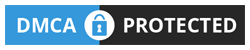
No hay comentarios.:
Publicar un comentario